jquery ui tabs详解(中文)转
Jquery实现的Tabs页签

Jquery实现的Tabs页签前段时间做⼀个项⽬,其中界⾯部分要⽤到的tabs页签⽹上已经有很多很多现成的可以⽤,也⽤了下jquery-ui⾥⾯的tabs,感觉⼤了点,⾃⼰的需求并不复杂,还是⾃⼰动⼿写写吧,⽬的为了让html更⼲净点。
纯属记录⾃⼰写的东西,先来个图<div class="tabs"><ul id="tabs"><li class="tab-nav">管理导航</li><li class="tab-nav-action">系统设置</li><li class="tab-nav">⽤户管理</li><li class="tab-nav">内容管理</li><li class="tab-nav">其他管理</li></ul></div><div id="tabs-body" class="tabs-body"><div style="display:block">1111111</div><div style="display:none">222222222</div><div style="display:none">33333333333</div><div style="display:none">4444444444</div><div style="display:none">555555555555555</div></div> 样式.tabs {float:left;background-image: url(themes/images/nav_bg.jpg);width:100%;}.tabs ul{list-style: none outside none;margin: 0;padding: 0;}.tabs ul li{float: left;line-height: 24px;margin: 0;padding: 2px 20px 0 15px;}.tab-nav{background: url(themes/images/manage_r2_c14.jpg) no-repeat;cursor:pointer;}.tab-nav-action{background: url(themes/images/manage_r2_c13.jpg) no-repeat;cursor:pointer;}.tabs-body{border-bottom: 1px solid #B4C9C6;border-left: 1px solid #B4C9C6;border-right: 1px solid #B4C9C6;float: left;padding: 5px 0 0;width: 100%;}.tabs-body div{padding:10px;} jquery代码<script type="text/javascript">$(document).ready(function () {$("#tabs li").bind("click", function () {var index = $(this).index();var divs = $("#tabs-body > div");$(this).parent().children("li").attr("class", "tab-nav");//将所有选项置为未选中 $(this).attr("class", "tab-nav-action"); //设置当前选中项为选中样式divs.hide();//隐藏所有选中项内容divs.eq(index).show(); //显⽰选中项对应内容});});</script> 简简单单,html也很⼲净,效果达到了。
jquery_ui_tabs API
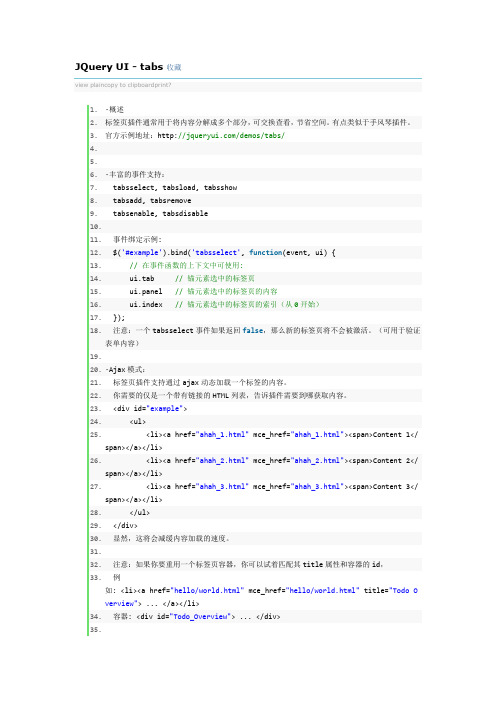
JQuery UI - tabs 收藏view plaincopy to clipboardprint?1.·概述2.标签页插件通常用于将内容分解成多个部分,可交换查看,节省空间。
有点类似于手风琴插件。
3.官方示例地址:/demos/tabs/4.5.6.·丰富的事件支持:7. tabsselect, tabsload, tabsshow8. tabsadd, tabsremove9. tabsenable, tabsdisable10.11.事件绑定示例:12. $('#example').bind('tabsselect', function(event, ui) {13.// 在事件函数的上下文中可使用:14. ui.tab // 锚元素选中的标签页15. ui.panel // 锚元素选中的标签页的内容16. ui.index // 锚元素选中的标签页的索引(从0开始)17. });18.注意:一个tabsselect事件如果返回false,那么新的标签页将不会被激活。
(可用于验证表单内容)19.20.·Ajax模式:21.标签页插件支持通过ajax动态加载一个标签的内容。
22.你需要的仅是一个带有链接的HTML列表,告诉插件需要到哪获取内容。
23. <div id="example">24. <ul>25. <li><a href="ahah_1.html" mce_href="ahah_1.html"><span>Content 1</span></a></li>26. <li><a href="ahah_2.html" mce_href="ahah_2.html"><span>Content 2</span></a></li>27. <li><a href="ahah_3.html" mce_href="ahah_3.html"><span>Content 3</span></a></li>28. </ul>29. </div>30.显然,这将会减缓内容加载的速度。
跟我学Web前端jQueryUI库——Tabs(选项卡)示例

前言jQuery UI是基于jQuery基础类库API开发的开源的JavaScript 网页UI(用户界面)代码组件库,使用jQuery UI可以实现Web UI界面交互、动画、特效和可更换主题的可视控件,并且还可以定制Web UI的主题风格。
从而可以应用它轻松地构建出高度可交互的Web 应用程序的UI界面。
随着Web应用的普及及AJAX相关应用的深入,客户端和Web服务器端需要频繁地交互数据,对Web交互的界面也提出了新的要求——简洁、方便、人性化等用户体验度高;同时随着移动设备的普及,客户端的访问设备也逐渐多样化。
如何为不同的客户端设备提供统一的Web应用界面,从而提高开发效率和降低开发成本。
目前比较好的技术实现手段是应用JQuery及JQuery UI系统库相关的技术。
作者根据自身多年的软件开发实践和经验总结,结合多年的IT职业培训的教学和高校软件学院一线的教学工作体验,在本系列文档中通过具体的程序代码示例为读者介绍jQuery UI中典型的应用组件技术。
本文档主要涉及jQuery UI Accordion组件及技术特性、Accordion组件的典型属性及应用示例、Accordion组件的典型事件及应用示例、如何重新排序Accordion组件的Tab页头、如何拖动改变Accordion组件的大小等方面的内容。
欢迎读者下载相关的技术资料阅读和收藏,并提出良好的建议。
感兴趣的读者可以在百度文库页面中搜索“杨少波”,将能够搜索到杨教授工作室精心创作的优秀程序员职业提升必读系列技术资料。
这些资料将系统地从软件设计和开发实现的“设计思想”、“管理策略”、“技术实现”和“经验方法”等方面与读者进行充分的交流,也欢迎读者发表和交流自己对软件开发、课程设计、项目实训、技术学习的心得体会。
1.1通过代码示例学习jQueryUI库——jQuery UI系统库中的Tabs(选项卡)示例1、普通的代码示例tabs是现在网页应用最广的一种效果,jQuery插件和非jQuery插件所实现的相同功能也有不少。
JqueryEasyUI选项卡-Tabs的使用方法

JqueryEasyUI选项卡-Tabs的使⽤⽅法以下是easyUI的tabs的简单实⽤介绍。
var e =$('#main').tabs('exists','accordion');if(e==true){$('#main').tabs('select','accordion');return ;}$('#main').tabs('add',{title:'accordion',href:'accordion.html',closable:true});功能是第⼀次点击打开tab页就打开⼀个tab页,当没关闭这个tab页,⼜去另外⼀个tab页操作,再回来刚才的tab页后就不⽤打开另外⼀个和刚才⼀样的tab页,⽽是同⼀个tab页。
如果把href后⾯的换成asp动态页⾯var e =$('#main').tabs('exists','goodInfo');if(e==true){$('#main').tabs('select','goodInfo');return ;}$('#main').tabs('add',{title:'goodInfo',href:'${ctx}/goods/index.asp',closable:true});问题就来了,第⼀次打开⼀个tab页没错,但是第⼆次点击打开另外⼀个的时候就出错了。
解决⽅法就是不⽤href了,换成⽤content属性,呵呵,tabs还是有很多属性的,这个不⾏换⼀个试试。
var url="${ctx}/goods/good_list2.jsp";var content = '<iframe scrolling="no" frameborder="0"'+'src="'+url+'" style="width:100%;height:100%;"></iframe>';if(!$('#main').tabs('exists','goodInfo')){$('#main').tabs('add',{title:'goodInfo',content:content,//href:'${ctx}/goods/index.asp',closable:true});}else{$('#main').tabs('select','goodInfo');}。
Jquery 的Tabs组件API
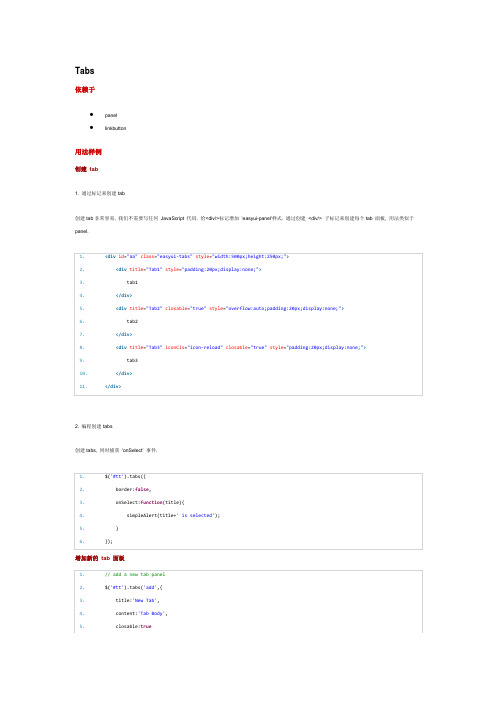
title
当更新一下tab面板时触发.
onContextMenu
title
当右键点击tab面板时触发.
方法
名称
入参
描述
options
none
返回tabs的选项.
tabs
none
返回所有的tab面板.
resize
none
重新调整tabs容器大小并布局.
add
options
增加一个新的tab面板,参数是config对象,更多详情请查看tab面板的属性.
tab:被更新的tab面板.
options:面板选项.
Tab Panel
tab属性定义在panel组件中,下面是通用的属性.
名称
值类型
描述
默认值
title
string
tab面板的标题文字.
content
string
tab面板的内容.
href
string
从这个URL处载入数据填充tab面板.
null
cache
3.vartab = pp.panel('options').tab;// the corresponding tab object
属性
属性名称
值类型
描述
默认值
width
number
tabs容器宽度.
auto
height
number
tabs容器高度.
auto
plain
boolean
设为true将不呈现背景容器图片.
3.title:'New Tab',
4.content:'Tab Body',
[转]浅谈 easyui tabs 的href和content属性
![[转]浅谈 easyui tabs 的href和content属性](https://img.taocdn.com/s3/m/c218d7f19b89680203d82592.png)
众所周知,jQuery Easyui 的tabs插件有两种方式加载某个tab(标签页)上的内容:“href远程请求”和“content本地内容”,本文就两种方式的优缺点进行简单分析和思考。
两者特点:href方式加载数据的特点:1. 被加载的页面只有body元素内部的内容才会被加载,也就是jQuery的ajax请求的只是html片段。
2. 加载远程url时有遮罩效果,也就是“等待中……”效果,用户体验较好。
3. 当加载的页面布局较为复杂,或者有较多的js脚本需要运行的时候,编码往往就需要谨慎了,容易出问题,后面会详细谈。
content方式加载数据的特点:1. 比较灵活,你可以在脚本里面拼写html代码,然后赋值给tab的content属性,不过这种写法会使得代码易读性变差。
2. 可以把iframe赋给content,把一个iframe嵌入也就没有什么不能完成的了。
3. 使用iframe会造成客户端js重复加载,浪费资源,比如说你主页面要引用easyui的库,你的iframe也要引用,浪费就产生了。
简单总结:根据上面的分析,使用content的方式较为简洁,而且可以引入iframe来搞定一切,缺点也很明显,系统较为复杂的话,将带来极大地资源浪费,只适合较为简单的页面系统;而href方式则对编码能力要求的稍微高一些,因为html的片段,稍微不注意就会处理不好,不过熟练的话,个人觉得href方式是不二之选。
href常见问题:1.href只加载目标URL的html片段这个特性是由jQuery封装的ajax请求处理机制所决定的,所以目标URL页面里不需要有html,head,body等标签,即使有这些元素,也会被忽略,所以放在head标签里面的任何脚本也不会被引入或者执行。
2.短暂的页面混乱:href链接的页面比较复杂的时候,easyui对其渲染往往需要一个较长的过程,这时候,加载进来的html片段毫无布局可以,过一会自动会好,这时候easyui已经完成对它的渲染。
jquery.datatables中文使用说明
jquery.datatables中⽂使⽤说明本⽂共四部分:官⽹ | 基本使⽤|遇到的问题|属性表1、DataTables的默认配置$(document).ready(function() {$('#example').dataTable();} );2、DataTables的⼀些基础属性配置"bPaginate": true, //翻页功能"bLengthChange": true, //改变每页显⽰数据数量"bFilter": true, //过滤功能"bSort": false, //排序功能"bInfo": true,//页脚信息"bAutoWidth": true//⾃动宽度3、数据排序$(document).ready(function() {$('#example').dataTable( {"aaSorting": [[ 4, “desc” ]]} );} );从第0列开始,以第4列倒序排列4、多列排序5、隐藏某些列$(document).ready(function() {$('#example').dataTable( {"aoColumnDefs": [{ "bSearchable": false, "bVisible": false, "aTargets": [ 2 ] },{ "bVisible": false, "aTargets": [ 3 ] }] } );} );6、改变页⾯上元素的位置$(document).ready(function() {$('#example').dataTable( {"sDom": '<"top"fli>rt<"bottom"p><"clear">'} );} );//l- 每页显⽰数量//f – 过滤输⼊//t – 表单Table//i – 信息//p – 翻页//r – pRocessing//< and > – div elements//<"class" and > – div with a class//Examples: <"wrapper"flipt>, <lf<t>ip>7、状态保存,使⽤了翻页或者改变了每页显⽰数据数量,会保存在cookie中,下回访问时会显⽰上⼀次关闭页⾯时的内容。
跟我学jQuery EaseUI Web前端框架_EaseUI Tabs(选项卡)面板组件及应用实例
if ($('#tabWarpDivTagID').tabs('exists', title)){
$('#tabWarpDivTagID').tabs('select', title);
}
else {
var addedContentString= '<iframe scrolling="auto" frameborder="0" src="'+url+'"
</div>
<div id="tabWarpDivTagID" class="easyui-tabs" style="width:400px;height:250px;">
<div title="Home">
</div>
</div> (2)JS 代码 <script>
function addTab(title, url){
杨教授工作室,版权所有,盗版必究, 2/6 页
杨教授工作室 精心创作的优秀程序员 职业提升必读系列资料
通过使用 jQuery EasyUI 可以很容易地添加 Tabs。您只需要调用 'add' 方法即可。下 面的示例实现当点击添加按钮,一个新的 tab 将被添加。如果 tab 已经存在,它将被激活。 (1)HTML 标签
项卡面板都有头标题和一些小的按钮工具菜单,包括关闭按钮和其他自定义按钮。当 Tabs 被选中时,将显示对应的面板(panel)的内容。
jQuery实现tab栏切换效果
jQuery实现tab栏切换效果jQuery实现tab栏切换效果:⽤jQuery做tab的效果就是点击或者⿏标悬浮在tab上时显⽰对应的内容,并且tab栏也会发⽣相应的样式变化。
jQuery我⽤的是jquery-1.11.1.js版本。
下⾯的代码是简单的实现:HTML代码1<!DOCTYPE html>2<html lang="en">3<head>4<meta charset="utf-8">5<title>jQuery实现tab栏切换效果</title>6<link rel="stylesheet" type="text/css" href="style.css">7<script type="text/javascript" src="js/jquery-1.11.1.js"></script>8</head>9<body>10<nav>11<ul>12<li class="tab">加菲猫</li>13<li>柯基⽝</li>14<li>垂⽿兔</li>15<li>荷兰猪</li>16</ul>17</nav>18<div class="content">19<div class="div_show">20<img src="images/加菲猫.jpg">21</div>22<div>23<img src="images/柯基⽝.jpg">24</div>25<div>26<img src="images/垂⽿兔.jpg">27</div>28<div>29<img src="images/荷兰猪.jpeg">30</div>31</div>32<script>33 $('ul li').click(function(event) {34 $(this).addClass('tab');35 $(this).siblings().removeClass('tab');3637 $('.content div').eq($(this).index()).addClass('div_show');38 $('.content div').eq($(this).index()).siblings().removeClass('div_show');39 })40</script>41</body>42</html>css代码*{list-style: none;margin: 0px;padding: 0px;}nav{width: 800px;height: 50px;background: #ddffab;margin: 100px auto 50px;padding-left: 100px;}ul li{width: 100px;height: 50px;line-height: 50px;text-align: center;border-radius: 25px;float: left;font-size: 24px;color: #470a47;background: #acdeff;margin-right: 100px;cursor: pointer;}.tab{background: #ffabdd;}.content{width: 550px;height: 390px;border: 5px dashed #abdeff;margin: 0 auto;}.content div{display: none;}.content .div_show{display: block;}.content img{width: 550px;height: 390px;} 最终效果(默认tab:加菲猫)点击柯基⽝tab点击荷兰猪tab前端⼩⽩上路可加前端技术交流群:854656221,有不懂截图代码或者bug⼤家⼀起探讨学习,欢迎前端⼤佬和萌新~。
jQuery实现tab栏切换效果
jQuery实现tab栏切换效果本⽂实例为⼤家分享了jQuery实现tab栏切换效果的具体代码,供⼤家参考,具体内容如下具体实现功能1、切换选项卡2、添加选项卡3、删除选项卡4、编辑选项卡html结构<div class="tabsbox" id="tab"><!-- tab标签 --><nav class="firstnav"><!-- tab栏标题 --><ul><li class="liactive"><span>测试1</span><span class="close">×</span></li><li><span>测试2</span><span class="close">×</span></li><li><span>测试3</span><span class="close">×</span></li></ul><!-- 添加按钮 --><div class="tabadd"><span>+</span></div></nav><!-- tab 内容 --><div class="tabscon"><section class="conactive">内容1</section><section>内容2</section><section>内容3</section></div></div>css部分* {margin: 0;padding: 0;}main {width: 900px;margin: 0px auto;}h4 {text-align: center;line-height: 50px;}.tabsbox {width: 800px;margin: 0 auto;border: 1px solid orange;}.firstnav {position: relative;line-height: 40px;height: 40px;text-align: center;border-bottom: 1px solid #999;}.firstnav li {list-style: none;width: 100px;float: left;border-right: 1px solid #999;position: relative;cursor: pointer;}.firstnav li span {/* 阻⽌⽤户选中⽂字 */user-select: none;}.firstnav li.liactive::after {content: "";width: 100%;height: 2px;position: absolute;z-index: 11;bottom: -2px;left: 0;background: #fff;}.firstnav .close {cursor: pointer;position: absolute;right: 2px;top: 2px;font-size: 14px;color: #666;border: 1px solid #ccc;width: 14px;height: 14px;line-height: 12px;text-align: center;border-radius: 100%;}.tabscon {height: 300px;white-space: normal;}.tabscon input {width: 100%;height: 80px;}.tabscon section {padding: 30px;display: none;}.tabscon section.conactive {display: block;}.tabadd {position: absolute;padding: 0 10px;right: 10px;top: 0px;font-size: 20px;cursor: pointer;user-select: none;}input {width: 50px;line-height: 20px;}jQuery部分$(function() {// 点击切换$('ul').on('click', 'li', function() {// 切换选项卡$(this).addClass('liactive').siblings().removeClass('liactive') // 获取点击的li的索引值var index = $(this).index()// 排他思想让内容显⽰与隐藏$('.tabscon section').eq(index).stop().show().siblings().hide() })// 添加选项卡$('.tabadd').click(function() {// 只能创建7个if ($('li').length >= 7) {return}var li = `<li><span>New Tab</span><span class="close">×</span></li>`var section = `<section>新增内容</section>`// 把新增的li添加到ul$('ul').append(li)// 把新增的内容添加到tabscon$('.tabscon').append(section)// $('ul li').length - 1这⾥获取的是索引从0开始$('ul').children().eq($('ul li').length - 1).click()})// 删除选项卡$('ul').on('click', '.close', function() {// 获取当前li的索引var index = $(this).parent('li').index()// console.log(index)// 要进⾏判断// 三个状态:// 1.选中的还是未选中的,不选中不管它// 2.选中的情况删除的是第⼀个,点击后⾯⼀个// 3.只剩⼀个不管// 如果当前的li是被点击的if ($(this).parent().hasClass('liactive')) {// 如果当前被点击的不是第⼀个liif (index != 0) {// 让它上⼀个li被点击$(this).parent('li').prev().click()// 如果li不⽌⼀个让下⼀个li点击} else if ($('ul li').length != 1) {$(this).parent('li').next().click()}}// 移除当前li$(this).parent().remove()// 移除当前的内容$('.tabscon section').eq(index).remove()})// 编辑选项卡$('ul').on('dblclick', 'li', function() {// 选中li⼦元素的第⼀个span$(this).children().eq(0).html('<input type="text" value="' + $(this).children().eq(0).text() + '"/>') // 选中输⼊框中的⽂字$(this).find('input').select()// 失去焦点让span的值等于输⼊框中的值$('input').blur(function() {// 让span的值等于输⼊框中的值$(this).parent().text($(this).val())})// 键盘抬起事件$('input').keyup(function(e) {// 按下回车失去焦点if (e.keyCode == 13) {$(this).blur()}})})})以上就是本⽂的全部内容,希望对⼤家的学习有所帮助,也希望⼤家多多⽀持。
- 1、下载文档前请自行甄别文档内容的完整性,平台不提供额外的编辑、内容补充、找答案等附加服务。
- 2、"仅部分预览"的文档,不可在线预览部分如存在完整性等问题,可反馈申请退款(可完整预览的文档不适用该条件!)。
- 3、如文档侵犯您的权益,请联系客服反馈,我们会尽快为您处理(人工客服工作时间:9:00-18:30)。
1 属性1.11 ajaxOptions,当选项卡加载内容时,添加一个ajax选项。
只有ajax时,添加的ajax选项才起作用。
默认值为null。
上面的例子中,添加了beforeSend 和success两个选项。
ajax还有一些选项请参考jquery ajax,这里不做详解。
1.12 初始化设置例:请注意,$(‘.selector’)是tabs 的类名,在本例中.selector=#tabs,以后不再说明。
$(‘.selector’).tabs({ ajaxOptions: { async: false } });//这里是将异步改为了同步。
1.13 初始化后的参数获取和设置:请注意:getter为获取,发音:盖特儿,setter 为设置,发音:塞特儿,以后不再说明。
//gettervar ajaxOptions = $(‘.selector’).tabs(‘option’, ‘ajaxOptions’); //setter$(‘.selector’).tabs(‘option’, ‘ajaxOptions’, { async: false });1.21 cache默认为false,无缓存。
这个选项用于ajax调用,简单的说无缓存,就是每次发送请求都刷新;有缓存就是第一次请求刷新,以后就不刷新了,关闭页面是另外一回事。
ajaxOptions:{cache:false}应该和这个功能是一样的吧。
1.22 初始化设置例:$(‘.selector’).tabs({ cache: true });2.23 初始化后的参数获取和设置://gettervar cache = $(‘.selector’).tabs(‘option’, ‘cache’);//setter$(‘.selector’).tabs(‘option’, ‘cache’, true);1.31collapsible,意思是可折叠的,默认选项是false,不可以折叠。
如果设置为 true,允许用户将已经选中的选项卡内容折叠起来。
这样说吧:点击一次选项卡2,选项卡2内容显示出来了,这时候再次点击选项卡2,选项卡的内容区就收了起来,再次点击选项卡2,选项卡的内容区则又展开了。
明白否?知道你不明白,不明白就用最上面的例子试试吧。
1.32 初始化设置例:$(‘.selector’).tabs({ collapsibl e: true });1.33 初始化后的参数获取和设置:请参考1.23…1.41 cookie默认值为null,需要cookie插件。
保存最后一次选择的选项卡到cookie 中。
可使用的选项例:(example): { expires: 7, path: ‘/’, domain: ‘’, secure: true }.1.42 初始化设置例:$(‘.selector’).tabs({ cookie: { expires: 30 } });1.43 初始化后的参数获取和设置:请参考1.23…1.51deselectable默认为false,作用似乎和collapsible一样。
1.61 disabled设置哪些选项卡不可用,是一个数组例[0,1,2],也就是第一个、第二个、第三个选项卡。
默认为[]。
1.62 初始化设置例:$(‘.selector’).tabs({ disabled: [1, 2] });1.63 初始化后的参数获取和设置:请参考1.23…1.71 event,切换选项卡的事件,默认为’click’,点击切换选项卡。
1.72 初始化设置例:$(‘.selector’).tabs({ event: ‘mouseover’ }); //鼠标滑过切换选项卡1.73 初始化后的参数获取和设置:请参考1.23…1.81 fx,切换选项卡时的动画效果,默认为:null,无动画效果,1.82 初始化设置:请参看最上面的例子。
1.83 初始化后的参数获取和设置:请参考1.23…1.91 idPrefix,在使用ajax时,idPrefix选项可以为其添加一个唯一的id,默认为:’ui-tabs-’ 。
1.92 初始化设置例:$(‘.selector’).tabs({ idPrefix:‘ui-tabs-primary’ });1.93 初始化后的参数获取和设置:请参考1.23…1.101 selected,初始化时,哪个选项卡被选中,默认为0,就是第一个选项卡被选中。
1.102 初始化设置例:$(‘.selector’).tabs({ selected: 3 });1.103 初始化后的参数获取和设置:请参考1.23…1.111 spinner,当远程内容加载的时候,(ajax),spinner字符串的html内容将被显示在选项卡的标题上。
(我很奇怪,我自己试了,怎么不起作用?)1.112 初始化设置例:$(‘.selector’).tabs({ spinner: ‘Retrieving data…’ });1.113 初始化后的参数获取和设置:请参考1.23…1.121 panelTemplate ,1.131 tabTemplate ,2 事件先给出一个事件绑定的例子,请注意:$(‘#example’).bind(‘tabsselect’, function(event, ui) {ui.tab // 被选中(点击后)的选项卡元素ui.panel //这个元素包含被选中(点击后)的选项卡的内容ui.index //返回一个被选中(或点击后)选项卡的索引值(从0开始)});2.11 select 类型:tabsselect ,点击选项卡时触发该事件。
2.12 初始化时绑定事件:$(‘.selector’).tabs({select: function(event, ui) { … }});2.13 在初始化后使用事件绑定绑定该事件:$(‘.selector’).bind(‘tabsselect’, func tion(event, ui) {…});2.21 load,类型:tabsload 一个远程(ajax)选项卡的内容被加载完成后触发该事件。
2.22 参考2.122.23 参考2.132.31 show,类型:tabsshow 当选项卡显示后触发该事件。
2.41 add,类型:tabsadd ,当一个选项卡被添加后触发。
2.51 remove ,类型tabsremove ,当一个选项卡被删除后触发。
2.61 enable ,类型tabsenable ,当一个选项卡可用时触发。
2.71 disable,类型tabsdisable,当一个选项卡不可用时触发。
3 方法3.11 destroy,哈哈,又到了我最喜欢的摧毁地球时间。
例:.tabs( ‘destroy’ ) 3.21 disable,整个选项卡不可用。
3.31 enable,整个选项卡可用。
.tabs( ‘enable’ )3.41 option,设置属性。
例:.tabs( ‘option’ , optionName , [value] ) 3.51 add,remove,添加、删除选项卡。
例:.tabs( ‘add’ , u rl , label , [index] ) ,.tabs( ‘remove’ , index )3.61 enable,设置某个选项卡标签可用。
例:.tabs( ‘enable’ , index ) 3.71 disable,设置某个选项卡标签不可用。
例:.tabs( ‘disable’ , index ) 3.81 select,选择一个选项卡标签。
例:.tabs( ‘select’ , index ) ,index 从0开始。
3.91 load,重载一个ajax选项卡的内容,这个一直载入远程内容,即使cache 设置为true,第二个参数是要重载选项卡的索引值。
例:.tabs( ‘load’ , index )3.101 url,当一个ajax选项卡将要加载时,改变url。
.tabs( ‘url’ , index , url )3.111 abort,中止所有运行在tab标签上的ajax请求或动画。
.tabs( ‘abort’ ) 3.121 rotate,自动翻滚选项卡标签。
.tabs(‘rotate’,ms,[countinue]),第二个参数是毫秒,是两个标签自动翻滚所需要的时间,设为0或 null为停止翻滚。
第三个参数是设置当用户选择一个选项卡标签后是否继续翻滚,默认为:false,不继续。
真累,歇歇再说吧。
4 技巧4.1 如何接收已选中选项卡标签的索引值?例:var $tabs = $(‘#example’).tabs();var selected = $tabs.tabs(‘option’, ‘selected’); // => 04.2 如何用一个其它元素代替选项卡单击事件来切换选项卡?例:var $tabs = $(‘#example’).tabs(); // 第一个标签被选中$(‘#my-text-link’).click(function() { // 绑定单击事件$tabs.tabs(‘select’, 2); // 切换到第三个选项卡标签return false;});4.3 如何立刻选择刚添加的选项卡标签?例:var $tabs = $(‘#example’).tabs({add: function(event, ui) {$tabs.tabs(‘select’, ‘#’ + ui.panel.id);}});4.4 如何在一个新窗口中打开选项卡标签?例:$(‘#example’).tabs({select: function(event, ui) {location.href = $.data(ui.tab, ‘load.tabs’); return false;}});。
